
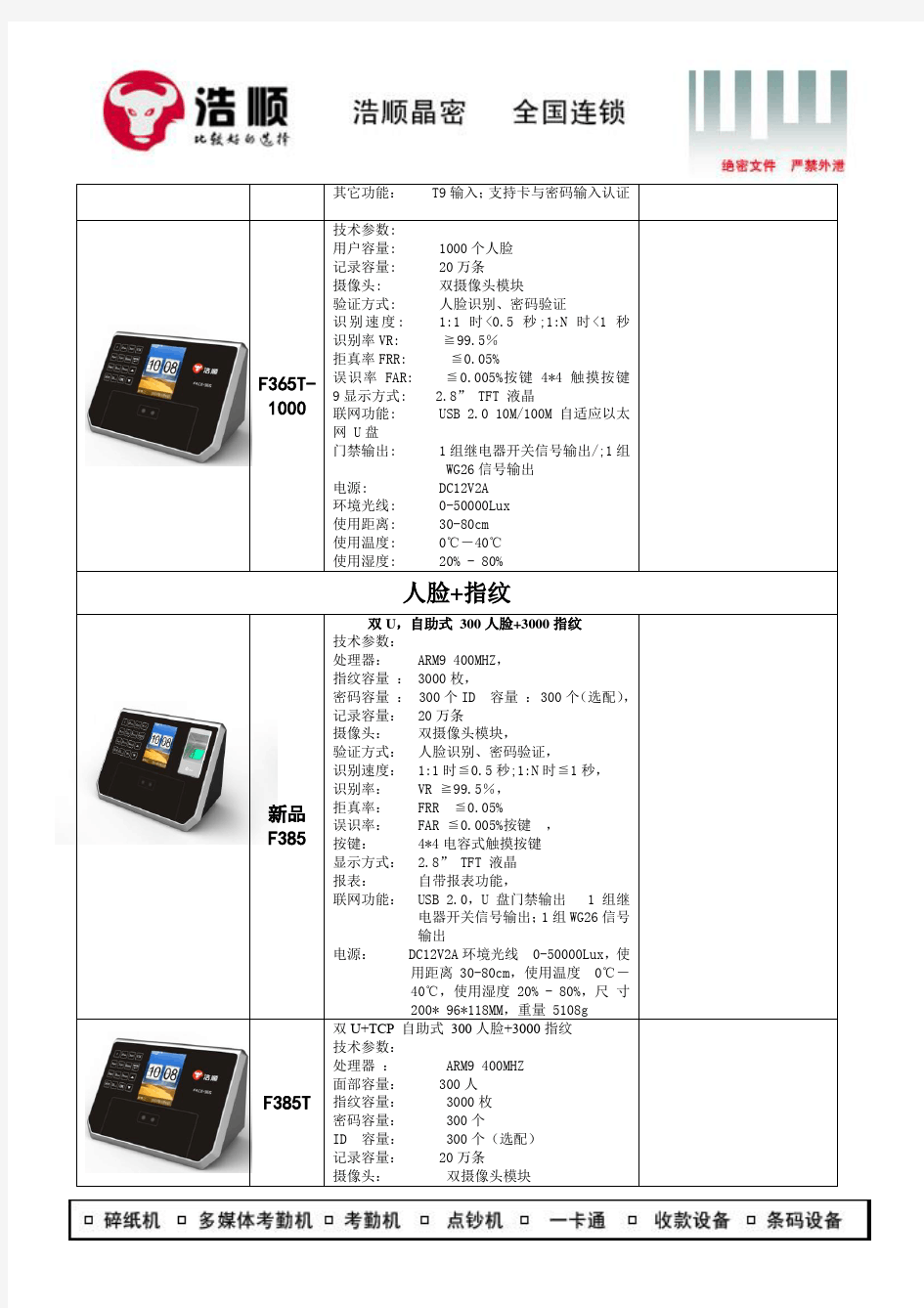
2013年浩顺控股供货清单
中控考勤机说明书 1考勤机的使用 1.1登记指纹 1.2考勤机功能介绍(通讯,参数设置,系统信息,U盘管理) 2考勤软件的使用 2.1 软件的安装 2.2 软件使用 2.2.1 增加设备 2.2.2 从设备下载人员信息 2.2.3 修改人员信息(改名字,调动部门等) 2.2.4 上传人员信息到设备 2.2.5 下载考勤数据 2.2.6 时间段设置 2.2.7 班次管理 2.2.8 人员排班 2.2.9 统计报表 一考勤机快速使用 1.1登记指纹(分彩屏跟黑白屏) 从设备上采集指纹: (1)彩屏:长按M/OK键--“用户管理”点OK--“新增用户”点OK--选择工号,- 往下翻在“指纹登记”上点OK,同一个手指按三次,完成后再点击OK键,再放上另一个手指按三次--往下翻到完成上点OK。(如果要再登记指纹可在‘用户管理‘点OK--’管理用户‘点M/OK---点M/OK选择’---- 查找用户‘—输入工号点OK—点M/OK选择“编辑用户”然后选择登记指纹,登记完成后---往下翻到完成上点M/OK。 (2)黑白屏录指纹的跟彩屏类似就不再说了。录备用指纹的话跟彩
屏有点区别:按M/OK—用户登记—指纹登记—提示新登记—按ESC键—跳出备份登记—输入工号—登记指纹。。 1.2机器的功能介绍 (1)通讯设置—设置通讯方式有RS232/485通讯,TCP/IP,USB 通讯 (2)系统设置—参数设置(包含提示声音,键盘声音,时间设置算法切换(高端机器如iclock360, S20等)--数据维护(删除考勤机上的记录数据【记录要定时去删除】,清除管理权限【管理员破解】,清除全部数据----恢复设置(恢复出厂设置【不会删除考勤机上的数据只是恢复机器出厂的通讯设置等】; (3)系统信息—可以查看设备的人员登记数跟指纹数及考勤记录数-------设备信息可以查看设备的序列号、算法版本、MAC地址、出厂时间等。 (4)U盘功能(包含下载跟上传的功能) <1>(1)把U盘插到考勤机上--长按M/OK键进入菜单--选择U盘管理--下载数据--下载用户数据--下载完成后退出然后把U盘拿下来插到电脑上。 <2> (1)打开考勤软件--点击软件最左上角数据--选择菜单里“USB闪盘管理”,然后选择菜单里对应的选项(黑白屏机器选择第一项,彩屏机器选择第三项)--在对话框的左上角第一栏“导入用户数据到电脑”上点击--最后再点击“从U盘导入用户数据”--导入完成后关闭。
天勤指纹考勤机属奥运会“鸟巢”指纹锁供应商普罗巴克股份有限公司旗下指纹考勤机品牌,2011年入住淘宝商城,通过一年不断发展已成为智能家居行业知名考勤机品牌。已研发生产系列指纹考勤机,包括AC100系列、A T130系列、A T200系列、AT230系列AC300系列。AC100系列 包括AC100-MF和AC100-ID,-MF的刷MF卡,-ID的刷ID卡(AC系带门禁功,AT不带)他设计简约时尚,融全普罗巴克尖端指纹科技专利技术,倍受全球用户青睐,及算法多项智能科技于一身,支持500枚指纹极速识别功能,适合250人以内企业使用。 技术参数: 产品特性硬件平台软件功能 基本功能:指纹考勤CPU:32位CPU 操作系统:固定程序 操作系统:固件程序指纹采集仪:光学传感器指纹容量:500枚 指纹采集仪:光学指纹采集读卡功能:无用户/管理记录:4800/1500 验证方式:指纹支持卡类型:无认证方式:指纹 读卡功能:无显示屏:单包屏语言:英文、简体中文 键盘数字功能:4键+门铃+电源键LED灯:红、绿门禁功能:无 门禁功能:无键盘:6个(带背光)电源功能:休眠,自动关机报警功能:门未关好报警通讯方式:RS485,USB 自检功能:有 门铃功能:支持门铃输出输出端口:韦根26输出响铃功能:有 提示音:声效提示语言输出:无权限管理:管理员、用户语言:简体中文,英文时钟RTC:有管理员:5个 权限管理:管理户,用户工作电压:DC9-12V 支持卡容量:0 机壳材料:防火ABS 工作湿度:(RH):10%~90% SDK接口:有 组网方式:一体机。韦根输出工作温度:-10~+50度对比角度:360度 尺寸(长*宽*高):151*91*48mm 指纹识别模式:支持1:N 匹配速度:≤1.0S 重量(单位:g):345g 智能更新功能:有FAR/FRR:0.000/0.1 AT130系列 AT130系列拥有AT130S和A T130N两种型号指纹考勤机,该系列开放全球首创桌面、壁持两种安装方式,方便自由灵活选择放置,可以记录100个不同的指纹(一个人录一个指纹能录100个人,一个人录2个指纹能录50个人,一个人最多录3个指纹),支持数据线和U 盘USB高速下载,属纯指纹功能,操作简单,可以存储2万条考勤记录,考勤成功能显示员工姓名。A T130N较A T130S功能一样,但AT130N后带锂电池,断电亦可使用5-6个小时。AT200系列 AT200适合中大型企业使用,支持3800枚指纹超大容量,极速识别功能可达识别速度达≤1S.人机互动友好界面及自适应指纹识别算法多项智能科技于一身,国际化外观设计,简洁大气。 AT230系列 AT230系列包括AT230S、AT230两种型号. AT230S可以录500个不同的指纹(每个员工录3个指纹的话能录166人,一个人录一个指纹能录500个人的)支持U盘、数据线高速下载功能,可以密码考勤,拥有多媒体语音功能:考勤成功会提示您说“谢谢”,超大容量储存,可以存5万条考勤数据。 AT230N 也可记录500个不同的指纹,较AT230S支持SD卡功能,可上传下载数据到SD 卡,不带U盘数据线功能,同样可以密码考勤,考勤成功会提示您说“谢谢”,支持局域网功能接通局域网便可通过电脑上的考勤软件下载考勤机上数据,也可以存5万条考勤数据。 AC300系列
人脸考勤机制度 人脸识别考勤管理规定实施目的是进一步强化本公司劳动纪律,完善和规范管理制度,维护良好的工作秩序,提高工作效率,保证公司生产、管理工作的正常开展。下面爱汇网小编整理了,欢迎大家的阅读! 为确保正常工作秩序,增强员工组织纪律观念,提高工作效率,树立企业良好形象。经公司研究,决定启用人脸识别考勤系统。根据《员工手册》及《公众制度汇编》关于 《考勤管理》之规定,再次严明考勤管理工作。 一、适用范围:公司全体员工(公司领导除外) 二、人脸识别考勤系统使用方法及注意事项 1、管理员统一为员工设置人脸识别图像。 2、考勤机全天开机,所有员工只要上班,都必须录入面像考勤。 3、考勤时,将面部置于考勤机前方,对准屏幕,待语音提示“谢谢”后,即操作成功。考勤结束后,应立即离开考勤机,不得重复、随意录入面像考勤。 4、考勤机已设定管理员,其他人员不得随意操作考勤机界面。 5、严禁恶意破坏考勤机,如发现人为损坏,由当事人双倍赔偿。 6、因停电或设备故障导致考勤机无法运行的,临时使用签到表。 7、启用时间:20xx年4月1日。 三、考勤管理
1、由于公司行业特性所定,各类人员上班时间不尽相同,请严格按照公司及各管理处的规定时间上下班,不迟到,不早退,不无故旷工。 2、考勤时间: (1)实行上下午上班制度的员工,每日考勤三次: 上午上班前60分钟内签到,中午:12:00—13:00,下午下班后30分钟内签退。 (2)实行倒班制的员工,按交接班时间进行签到和签退。 无故不考勤或因其他原因未考勤且没有及时上报的一律按迟到、早退或旷工计。 3、迟到、早退5分钟未超过30分钟(含)扣罚10元。 迟到、早退超过30分钟,未满半天的,视为旷工半天;满半天不满一天的,视为旷工一天。 旷工一天扣罚三天工资,连续旷工三天以上(含三天),年累计旷工七天以上者视为其自动离职。 4、员工外出办理公务的,原则上应到公司签到后再外出;无法先签到或当天需要外出办理公务的,应事先进行外出登记。 各管理处员工在客服部登记,职能部门员工在人事部登记。 未经允许私自外出一律视为旷工。 5、任何类别的请假(事假、病假、婚丧假、产假、护理假等)都须填写《请假单》,换休填写《换休单》,经同意后方可休假。未经同意私自休假一律视为旷工。
企业型 人脸识别考勤系统说明书
目录
1. 产品说明 1.1产品概述 企业型E5考勤机系列,专门针对企业级用户的考勤应用而设计,将最新FaceImage+V4.0人脸识别算法配合强大的DSP处理器,实现脱机使用,系统长期工作稳定。同时,通过专利设计的“多光源人脸识别”技术与高性能DSP 处理器的完美结合,分析人脸特征作为身份识别的依据,提供准确的人员通行权限/考勤记录。 新企业型E5考勤机系列,使用3.5寸全触摸大屏幕,更佳感官体验,不带机械键盘,结构精致,配合人性化的GUI 界面、语音提示操作及WEB管理软件,操作简便,符合企事业单位用户的使用习惯。采用主动式辅助光源技术,光线适应能力强,24小时全天候工作,是首款“真正意义上的在室外环境下”工作的人脸识别考勤机。该产品还具备智能自学习、USB数据导入导出、网络远程管理等众多功能,配备飞瑞斯新考勤软件,支持多种识别模式,广泛适用于企业、事业单位等需要考勤管理的场所。 1.2产品型号 支持选配: ?ID/IC韦根读卡模块集成(内置读卡模块) ?网络用户数据同步(联网版) ?远程视频监控(视频监控平台) 1.3功能特色 ?最新人脸识别算法 ?采取独特的FaceImage+V4.0最新人脸识别算法,结合“多光源人脸识别”先进技术和高性能DSP处理器,识别精度更高,识别速度更快 ?真正适应室外环境 ?全球首款真正意义上能在室外工作的人脸识别产品,具备优秀的光线适应能力;同时,不受种族肤色及性别的影响,不受面部表情,胡须和发型等变化的影响 ?24小时不间断工作 ?采用完全对人体无伤害的不可见辅助光源技术,白天黑夜都能良好识别,24小时不间断工作 ?稳定性高,低耗节能 ?采用高性能、低功耗DSP处理器,完全脱机操作,系统经过长期运行检测,工作稳定。同时,设备支持自动休眠模式,环保节能 ?操作简单,界面人性化 ?TFT液晶显示/触摸屏,人性化的GUI界面和WEB端管理软件,支持本地操作及提供实时显示功能,并有声音提示 ?人脸识别模式,不可替代性 基于人脸唯一性特征,无法被替代及复制 ?多种识别模式可选 可根据用户需求灵活设置:单人脸识别;单刷卡识别,ID/IC卡+人脸识别等多种识别模式?智能自学习功能 ?自动校对时间,自动捕获人脸,具备模板自学习功能,随着发型、肤色、年龄等变化动态更新人脸数据库,保证数据库的模板始终为用户最近信息资料,从而始终正确识别人脸 ?海量存储,U盘备份 ?SD卡本地数据存储,存储容量可根据要求扩充,支持USB存储设备数据导入/导出数据 1.4硬件组成配件
指纹考勤机使用操作步骤 对于新购机用户,可按此操作步骤来操作使用该机器。 本操作步骤将按照采集指纹、设置排班、报表查询、系统管理四个部分进行介绍。 一、采集指纹 新购机用户需要学习如何采集指纹,指纹采集完成后即可正常使用考勤机。 1.把考勤机通电,打开机器,使机器处于正常工作状态。 2.在考勤机操作面板上按主菜单[MENU] – [用户管理] – [用户登记] – [指纹登记],屏幕提示“新登记?” ,按[OK]键,这个时候要输入员工的工号,输入后按[OK]确认,此时屏幕提示:“请放手指”。 3.放手指时要注意,被采集者身体相对考勤机要站正。把从指尖开始2/3位置指肚非常饱满的平放在采集器玻璃片上,不要滑动手指,轻轻用力按压,听到“嘀”的一声移开手指,同样进行第2次第3次按压,按压3次为采集了一枚完整的指纹。 4.3次按压完成后,按[OK] 保存。此时屏幕提示:…新登记??我们可按[ESC] 键,进行备份登记,每个员工可以采集至少2枚指纹,以备其中一个有磨损破裂时使用。 5.备份完成后,按[OK] 保存,此时屏幕提示:“继续备份吗?”如果要继续进行备份请按[OK],要结束备份请按[ESC] ,并进行下一个员工的指纹登记。 6.指纹登记完成后,即可使用所登记的手指进行指纹考勤。依照采集指纹时的按压方法进行即可。按压后,屏幕显示员工的工号,并伴随有机器语音提示“谢谢”。如果按压不成功,则有语音提示“请重按手指”,此时请重新按压手指或更换另一手指按压。 7.在上面第6步操作中,我们只看到了员工的工号,没看到姓名,实际上是可以显示员工的姓名的。请进行以下步骤。 8.在计算机上安装考勤管理系统。放入安装光盘,按屏幕提示进行安装即可,注意要把程序安装路径更改为D盘。 9.把考勤机和计算机进行连接。考勤机和计算机的通讯方式有RS232、RS485、TCP/IP、USB数据线4种直连方式。 10.打开考勤管理系统,选种设备名称及相应的连接方式,点[连接设备]按钮。见下图: 连接成功后,右下放状态栏有提示;且设备名称前的图标为亮彩色显示。 11.点[从设备下载人员信息] 按钮,将弹出窗口,并点[下载]即可。下载完成后请关闭该窗口。 12.点[人员维护] 按钮,则弹出人员维护窗口,如下图: 在上图窗口中,输入员工的姓名信息,并保存。员工姓名输入完毕后请关闭该窗口。 13.点[上传人员信息到设备] 按钮。在弹出的窗口中,按[上传] 即可。此一步是把刚才输入的员工姓名上传到考勤中,上传完毕,按压指纹考勤时即可同时显示员工的工号和姓名了。 至此,指纹的采集工作已经完成。可以把考勤机安放在指定位置进行考勤使用了。接下来我们要讲一下有关部门的设置和员工的调动。
SIAI-I68A使用说明 1.1 使用环境 尊敬的用户,首先感谢您购买本公司的彩屏指纹考勤机。 为了使您更好的使用和保养本产品,在使用之前,请您仔细阅读本使用指引,这将有助于提高您使用本产品的效率。 请不要将彩屏指纹考勤机放置在强光直照的地方。强光对指纹信息的采集有着明显的影响,可能会导致指纹的验证无法正常通过。 彩屏指纹考勤机工作的温度范围为0℃-45℃。请尽量不要在室外使用!若必须在室外使用,建议夏天采用遮阳伞和散热设备,冬天采用保暖设施。 1.2 按压方法 员工在进行考勤之前,需先进行指纹登记。指纹登记时,推荐的手指:食指和中指。正确的按压方式:手指平压于指纹采集窗口中心的正上方。 正确 几种错误的按压方式 太垂直太偏 倾斜靠下 1.3 系统简介 本产品是一款采用 TFT 彩色液晶屏显示,能实现 5000~10000 枚/秒指纹高性能比对的考勤机。其功能特点如下: 支持 T9 中英文输入法与中文姓名显示 支持响铃功能 支持 U 盘下载 支持在线升级固件 支持实时在线通讯 支持实时消息通知 支持屏幕保护功能
支持夏令时设置 支持中、英、韩三国语言显示 可直接在考勤机上查询验证记录 可通过电源管理,对本机电源进行各种功能设置 开机:将标配电源适配器的插头插到考勤机的电源接口,另一端接入220V交流电,考勤机将自动开机。 开机后首先显示公司LOGO,等待进度条走完后便会自动进入到待机状态,界面显示如图 1: 1.4键盘说明 ESC 退出或取消键 MENU 菜单键,消除键 OK 确定当前设定项 # T9 输入法切换/参数选择 ▲向上键,上班签到键 ▼向下键,下班签到键 0…9 可输入数字或字母 1.5考勤操作 用户考勤时,应先确认是否已在考勤机里登记注册,如未登记请参看第二章节考勤有指纹和密码两种考勤方式。请注意正确按压指纹头进行考勤操作。 1.51 指纹验证
指纹考勤机如何连接考勤机软件? 指纹考勤机怎么和电脑连接安装,你首先要弄清楚指纹考勤机本身有什么通讯接口,一般指纹考勤机连接有以下接口:USB线,RS232/485(串口),TCP/IP(RJ45口)等几种; 那么电脑软件中也相应的有以上三种通讯方式。买串口或USB口指纹考勤机,里面一般都自带有RS232线和USB线; 1、如果你的考勤机是USB口的,把USB线分别插 入考勤机和电脑USB口,打开软件,选择USB连接方式,就可以成功; 2、以此类推,如果是串口或网线接口,设置一下相关参数,打开软件,选择串口或网线接口连接方式,就可以连接成功了。 指纹考勤机怎么导出打卡记录? 前提是你已经安装好了软件,软件中有人员资料 1、因为H10是用USB线下载数据的,所以首先你要在考勤软件中“设备维护”那里把考勤机与软件的“通讯方式”设置为USB下载后,然后保存。 2、再把考勤机通电,把USB线插入考勤机中和电脑USB接口,再选择“我的设备列表”中“U SB连接方式”,再点连接设备,稍等几秒后,设备连接成功,同时设备名称的圆圈会变成彩色,同时右下角系统会提示连接成功字样。这时,考勤机与电脑软件连接成功了。 3、连接成功后,点“从设备下载记录数据”,这时考勤机里的数据就会通过数据线上传到软件中,同时有下载多少条记录的提示,这时,你点“出勤记录”就可以看见你刚才下载的所有人员记录数据。 打卡机考勤管理系怎么用? 1、你首先把部门资料、人事资料,这些资料全部弄好(包括员工编号、姓名、卡号、部门、就职日期等等) 2、再把公司上班下班的作息时间定义好,考勤规则班次设置好,人员班次分配好 3、以上弄好后,员工上下班打卡,从打卡考勤机导出来的考勤数据记录,进行数据统计,统计完成后,你就可以看考勤明细表,考勤日报表、考勤汇总表、考勤异常表,加班统计表,请假汇总表等。
目录 第一章指纹考勤机基本介绍 (1) 一、技术指标 (2) 二、接口定义 (3) 三、键盘 (4) 四、考勤机的用户………………………………………………... 五、考勤机的登记方式…………………………………………… 六、用户号码和密码…………………………………………….... 七、考勤机的工作状态……………………………………………. 八、考勤机记录的数据……………………………………………. 九、常见问题解答…………………………………………………….. 十、正确按指纹的方法………………………………………………… 第二章指纹考勤机应用及功能 一.开机界面……………………………………………………………. 二.菜单…………………………………………………………… 三.操作流程………………………………………………………… 1.1 开机…………………………………………………… 1.2 指纹识别……………………………………………………. 1.3 密码验证……………………………………………. 1.4 注册用户……………………………………………….. 1.5 备份指纹………………………………………….. 1.6 管理员的新注册与备份注册…………………… 1.7 密码注册………………………………………. 1.8 ID卡注册……………………………………………. 1.9 指纹及密码………………………………………….. 1.10 指纹及ID卡………………………………………… 1.11 安全等级…………………………………… 1.12 U盘上传………………………………………… 2.删除用户……………………………………………………… 3.数据下载……………………………………………………… 3.1 U盘下载………………………………………………. 3.2 RS232下载……………………………………………. 3.3 RS485下载…………………………………. 3.4 以太网下载…………………………………………… 4.时间设置……………………………………………………… 5.高级设置………………………………………………………. 5.1 本机设置…………………………………………………. 5.11 机号……………………………………………………. 5.12 管理者总数……………………………………………… 5.13 显示语言………………………………………………… 5.14 语音提示………………………………………………… 5.15 液晶背光……………………………………………………
关于实行指纹考勤机考勤的通知 为了进一步完善公司的考勤制度,强化考勤管理工作,使考勤工作更加科学公正、透明准确,公司决定对工作人员实行指纹考勤机考勤,现将有关事宜通知如下: 一、考勤对象 盘锦太平河沥青有限责任公司全体员工(司机除外)。 二、启用时间 自2012年3月19日起正式启用。 三、考勤有效签到时间及地点 1.考勤有效签到时间 2.指纹考勤机设置在办公楼(暂时放在宏业公寓3号)和厂区门卫处。 四、考勤机使用方法 1.按指纹前,应注意手指是否干净。手指上不要带有脏物及化学腐蚀物,按指纹前手指保持清洁,确保指纹考勤的一次成功率。
2.考勤时将已登记指纹的手指放在考勤机触摸处,考勤机提示“谢谢”,表明考勤成功;如提示“请重按手指”,表明考勤未成功,请根据提示音操作,直到提示“谢谢”为止。 3.刷指纹要尽可能大面积接触感应板,不要有翘、刮、滑、晃动、抠镜面等动作。 4. 指纹考勤机对手指干燥、湿冷等会感应失灵,刷指纹者要提前处理后再刷,手指湿润需要拭干。 5. 刷指纹时,如考勤机不能识别指纹或不能正常工作,要第一时间向行政部反应并采取补救措施,否则视为未出勤。 6. 因各类原因刷指纹不顺畅时可以到行政部重新采集指纹。 五、考勤管理 1.公司采取指纹考勤机考勤和考勤员考勤两种考勤方式。考勤与请假、加班按《员工给假细则》执行。 2.因请事假、病假、婚假、丧假未能及时签到和签退的职工需填写《请假申请单》,因公事、特殊情况未能及时签到和签退的职工需填写《打卡异常备案表》,经部门负责人签字后于每月1日交于行政部备案。考勤结果作为职工年度考核的重要内容。 3.公司不提倡加班,确实完不成工作任务或计划外突发性工作必须加班时,要事先填写《加班审批表》,经部门负责人签字后生效(加班4个小时以内按半天计算,4个小时以上按一天计算)。 4.在规定时间以前签退的视为早退;无故迟到、早退累计每四小时记旷工半天,早、晚均未输入指纹的,按旷工一天处理。一个月内
中控 iface 302 人脸指纹考勤机操作手册(管理员版)1、考勤机主界面:如图,按左上角“MENU”可进入管理员身份验证界面 2、管理员身份验证界面:通过人脸识别或指纹识别验证管理员的合法性
3、管理员菜单界面:红框部分为HR 人员使用的功能 4、用户管理界面:可查询、新增、修改、删除人员信息(工号、姓名、指纹、密码、人脸、用户权限、照片)
新增用户界面:为避免考勤机与考勤系统工号重复,不建议直接在考勤机上新增用户。编辑用户界面:如需更换指纹及人脸信息,可在该界面操作。
U 盘管理界面:从考勤机下载数据到U 盘,从 U 盘上传数据到考勤机 注意事项:新增或修改考勤机用户及时间后请按“保存”,完成所有考勤机配置后退出到考勤机主界面(左上角“菜单”“返回”),以免其它人员非法修改考勤机数据。 总部员工报到,人员信息录入方式: 员工报到——总部 HR分配工号录入考勤系统——总部HR在考勤系统中“上传人员信息到设备”——总部HR搜索考勤机中新入职员工工号——员工到考勤机上录指纹、人脸、照相——总部 HR“连接设备”—“从设备下载人员信息” 项目员工到总部报到,人员信息录入方式: 员工报到——总部 HR分配工号录入考勤系统——总部 HR在考勤系统中“上传人员信息到设备”——总部 HR搜索考勤机 中新入职员工工号——员工到考勤机上录指纹、人脸、照相——总部 HR 在考勤系统中“从设备下载人员信息”,然后“ USB闪盘管理”——“用户数据导出至U 盘”——总部HR 将 U 盘中的以下文件压缩后发email 至项目 HR——项目HR 解压缩文件到 U 盘根目录,并在考勤机上插入U 盘,然后“上传用户数据”。 项目员工到项目报到,人员信息录入方式: 员工报到——总部 HR 分配工号录入考勤系统——总部HR在考勤系统中“ USB闪盘管理” ——“用户数据导出至U 盘”——总部HR将 U 盘中的以下文件压缩后发email 至项目 HR——项目HR 解压缩文件到U 盘根目录,并在考勤机上插入 U 盘,然后“上传用户数据”——项目HR 搜索考勤机中新入职员工工号——员工到考勤机上录指纹、人脸、照相——项目 HR“下载用户数据”至U盘,并将U盘中的以下文件压缩后发email 至总部 HR——总部HR 解压缩文件到U 盘根目录,并在电脑上插入U 盘,“ USB闪盘管理”“导入用户数据至电脑”。
人脸识别考勤机的安装方法和注意事项 产品分类品牌门禁门禁电锁感应卡转换器门铃手持机读写器电源一卡通水控机积分系统会员系统售饭机消费机知能卡联系方式地址:深圳市福田区金地工业区122栋401 邮编:518048 联系人:陈经理 留言:在线留言 网址: 展台: 技术文章人脸识别考勤机的安装方法和注意事项点击次数:6405发布时间:2011/9/23 是一种新型的存储类考勤机,事先只需采集员工的面像并建立档案,当员工上下班站在的识别区域内,考勤机上就会快速的记录考勤状况并保存记录. 使用方法 “menu”—>管理员验证,进入系统—>登记用户—>输入“工号”按ok—>人脸图像采集,完后按ok保存.若为第一次使用设备,管理员均未设定,按menu,直接进入配置管理员模块.·设备连接:安装完软件,点击“设备管理”—>“添加”—>输入“设备号”,“名称”,“设备类型”,“ip地址”—>按“确认”.然后点击“员工管理”—>“导入”—>“从设备导入”—>“查询设备中所有员信息”将员工信息从设备接收下来—>“全部保存”. 注意事项 1、您的人像必须在镜框范围内;取样时,只要脸在镜面范围内,视线对着镜面中央平行或是低头都是可以的.
2、请与考勤机保持约30—80cm距离处将人脸正对镜子,眼睛盯着镜面的中央处,缓缓的前后移动脸部,并保持取样时神态自然. 3、在取样时尽量保持取样环境与考勤环境的一致,建议最好在考勤机放置位置取样. 4、请保持表情自然,避免闭眼、斜视、头发盖住眼睛,取样和考勤时请不要佩戴眼镜,这样可以方便更快考勤. 5、不要在有阳光照射的窗户附近使用.[打印][返回顶部][关闭]
真地指纹考勤机使 用手册 1
首次使用说明 一、下载考勤报表 涉及到上传或下载的工作, 都需将U盘插入考勤机上。插上后, 考勤机主界面顶端中间会显示U盘标识图。下面介绍考勤报表下载操作。 1)按MENU键, 进入主菜单界面, 显示如下; 2)选择【U盘管理】-【下载数据】-【下载考勤 报表】, 按照提示设置起始日期, 有效起始日期间隔为31天, 按MENU键确定下载, 显示如下: 2
3)下载完成后, 将U盘插入电脑打开, 显示如下: 二、O ffice 安全设置 如果电脑安装的Office为的版本, 则需要修改安全权限设置才能正常加载考勤报表, 鼠标双 击运行”Install.reg”文件导入Office 安全设 置。 三、O ffice 、安全设置 3
如果电脑安装的Office为或的版本, 则鼠标双击运行”Excel_v1.xls”文件时, 将出现以下安全警告界面, 显示如下: 点击”启用内容”按钮允许加载考勤报表。 4
快速入门 一、初次使用A-E系列考勤机流程 在考勤机上登记员工信息( 指纹、密 码、 ID卡等) 步 用U盘在考勤机上下载考勤报表 第三步在电脑上编辑考勤时间段、班次、考勤选项 第四步在电脑上编辑部门信息表( 输入部门名称) 第五步在电脑上编辑员工信息表( 输入姓名、部门、考勤班次等) 第六步把电脑上设置好的信息上传进考勤机( 部门信息、员工信息、考勤设置) 5
二、流程说明 第一步: 在考勤机上登记员工信息 按考勤机上的【Menu】-【用户管理】-【登记】-设置员工号-【按OK键】-可用T9输入法设置员工姓名, 这先不设置姓名, 按【OK键】-进入指纹、射频卡、密码登记界面, 选择指纹、射频卡、密码进行登记。 第二步: 用U盘在考勤机上下载考勤报表 按考勤机上的【Menu】-【U盘管理】-【下载数据】-【下载考勤报表】 , 同步成功后, U盘上会自动生成一个”Excel_v1.xls”的文件。 第三步: 在电脑上编辑考勤时间段、班次、考勤选项 把U盘插入电脑, 打开U盘里生成的文件”Excel_v1.xls”, 在打开的Excel文件中选择”考勤设置”对考勤时间段、考勤班次、考勤选项进行设置。 6
汉王人脸识别机 使用手册 汉王科技股份有限公司
目录 第一部分使用概述 (1) 第一章前言 (1) 第二章设备外观介绍与快速安装指南 (2) 设备外观介绍 (2) 快速安装指南 (5) 开机 (6) 第二部分管理员配置与操作 (7) 第一章管理员配置 (7) 进入管理员模块 (7) 登记管理员 (8) 管理员配置 (10) 第二章管理员操作 (11) 管理员验证 (11) 功能菜单 (12) 用户管理 (13) 登记用户 (13) 修改用户 (14) 删除用户 (15) 清空用户 (15) 记录管理 (16) 查询记录 (16) 清空记录 (16) U盘功能 (17) 导出考勤记录 (17) 导出部分用户 (17) 导出全部用户 (17) 导出管理员 (17) 导入部分用户 (18)
导入全部用户 (18) 导入管理员 (18) 导入工号姓名列表 (18) 固件升级 (18) 系统设置 (19) 设置系统时间 (19) 设置音量 (19) 设置网络及密码 (20) 设置时间间隔 (20) 设置定时响铃 (20) 恢复出厂设置 (22) 系统信息 (23) 容量信息 (23) 产品信息 (23) 第三部分普通用户使用 (24) 用户识别 (24) 人脸识别 (24) 工号人脸识别 (24) 识别成功 (26) 附录 (27) 技术规格 (27) 注意事项 (28) 注意:本手册所介绍的内容和使用的图片仅供参考,根据产品型号和使用状况,可能有所不同,以产品为准。为加强本产品的正确性、设计及功能,制造商可能不另行通知即更新产品信息,以产品为准。汉王科技股份有限公司保留对本手册的最终解释权。
版权声明 Copyright @ 2008-2010 Realand? 广州市真地信息技术有限公司 版权所有,保留所有权利 未经广州市真地信息技术有限公司明确书面许可,任何单位或个人不得擅自仿制、复制、誊抄或转译本手册部分或全部内容。不得以任何形式或任何方式(电子、机械、影印、录制或其他可能的方式)进行商品传播或用于任何商业、盈利目的。 本手册内容若有变动,恕不另行通知。本手册中例子中所引用的公司、人名和数据若非特殊说明,均属虚构。 本手册以及本手册所提及的任何产品的使用均受适应的最终用户许可协议限制。本手册由广州市真地信息技术有限公司制作。本手册中提及的所有商标、商标名称、服务标志及徽标均归其各自公司所有。
适用设备:真地指纹考勤机/门禁机 Rev: R1.0.3
目录 版权声明 (1) 软件安装说明 (5) 第一章系统功能特性 (6) 第二章系统要求 (7) 2.1.硬件要求 (7) 2.2.运行环境 (7) 第三章软件的安装 (8) 3.1.软件安装 (8) 2.3.软件初次使用 (9) 第四章软件功能说明 (14) 4.1.人员管理 (14) 4.1.1. 部门设置 (14) 4.1.2. 人员管理 (15) 4.2.考勤管理 (29) 4.2.1. 补签到 (29) 4.2.2. 请假登记 (32) 4.2.3. 考勤制度管理 (33) 4.2.4. 考勤报表 (40) 4.2.5. 人员排班 (50) 4.3.设备管理 (55) 4.3.1. 连接设备 (55) 4.3.2. 设备数据下载 (71) 4.4.系统维护 (72) 4.4.1. 数据备份 (72) 4.4.2. 数据还原 (74) 4.4.3. 系统更新 (75) 4.4.4. 系统维护详细项设置 (75) 第五章SQL版本操作 (87) 1、安装配置SQL数据库环境 (87) 第六章常见问题解答 (89)
精品word文档可以编辑(本页是封面) 【最新资料Word版可自由编辑!!】 指纹考勤机使用管理制度(试行)
一、目的 为规范指纹考勤机的使用方法和管理规定,特制定本制度 二、适用范围 物业公司所有在职员工。 三、指纹考勤时间及规定 3.1每天四次刷指纹,具体时间为: 上午上班时间:8:00-12:00 (签到时间为8:00前,签退时间为12:00-13:30); 下午上班时间:14:00-18:00(签到时间为14:00前,签退时间为18:00后); 3.2实际作息时间不同于以上安排的单位部门,请根据实际工作时间安排好后将刷指纹时间报物业总公司备案后执行; 3.3指纹机全天候固定位置(均设在前台接待中心吧台处)开机,每日首次进入岗位,无论是否公私事迟到都必须刷指纹。 四、特殊情况 4.1员工需自觉遵守作息时间,凡按时上下班或参加公司组织的开会、学习、培训、出差,经批准参加应酬活动以及按国家和公司规定的带薪休假(不含公休)等均视为出勤。如遇特殊情况未能在规定时间内刷指纹的的人员,在1个工作日内填写《考勤异常审批单》,经部门经理审核后,交考勤员处备档,办公室负责监督; 4.2凡迟到、早退、旷工、病假、事假、上班未按指纹或超过公司规定期限的有薪假期无故不上岗等均视为缺勤; 4.3漏刷考勤人员需在1个工作日内,填写《考勤异常审批单》详细说明情况,每位员工需经部门第一责任人审核批准,由考勤员存档,办公室负责监督,每人每月不得超过三次(因公外出除外);指纹机无考勤记录且未按时上交证明存档的将视为未出勤处理。 五、考勤纪律 5.1各部门指定兼职考勤员负责本部门考勤管理,且本部门的考勤员设定
汉王人脸识别考勤机软件使用说明、考勤软件的登录 1、运行桌面上的“汉王考勤管理系统客户端” 2、首次运行会出现“欢迎使用考勤软件”的设置对话框,将“请输入 服务器IP或域名”下面的内容修改为192.168.11.19 ,然后选择“确定” 3、出现“登录系统”的对话框,“管理员身份”选择“部门管理员’ 然后输入用户名和密码,选择“登录”。(用户名和密码会由计算机中心通知下发) 如果第2步的IP设置错误,又按了确定,可以在“登录系统”对话框
中选择“设置”,重新设置服务器IP
2013-DS-01 * 结束日期2013-0B-21 !*| 下載 设富记录 设奋骗号设奋名称连接彳戌态 连接方式血地址 10. 77 . TO 133 操作曰志L 人员吝星存储状态- 二、考勤软件的使用 软件登录成功之后,左侧有可供选择的项目,需要使用的主要是“下 载/上传数据”、“人员管理”、“人员排班设置”、“出勤记录调整”、“考勤记 录查询”和“统计报表”等。 1、“下载/上传数据”是用来与考勤机进行连接,将考勤机中的人员信 息与考勤记录下载到电脑中,或将电脑上的人员信息上传到考勤机中。 ①下载考勤记录 只有将考勤记录下载后,才能查询相应人员的考勤记录 。 选择设备列表中要管理的设备,然后选择“连接设备”,再设置好需要 下载考勤记录的时间段:开始日期和结束日期,选择“下载设备记录” 连摄i 殳畜断幵设薈刷新设蕃 逹摟状蛊 开始日期 诰备数拒 F 我 产品型号 从设备导出人负 导入人 亍保囹片安保图片
②从考勤机中导入人员 如果考勤机内有新录入人员,在“连接设备”之后,选择“从设备导入人员”,然后选择“查看设备所有人员”,在“人员信息”表格中,选择新录入的人员(按住CTRL键,再用鼠标单击,可选择多人,如果要全部选择,可按CTRL+A全选),然后选择“下载至数据库”。 从设备导人人员后启 ■童?出# < 竝1号: 1琲订岳斷帝谗禹舄晦询备歹看说备所百人凤黑ttOci lisixr Xrfl? 口 下载成功后会出现提示 (“人员信息”表格中会列出考勤机内所有已录入人员的信息,如有人 员调动,人已不在本部门上班,可记录人员工号后,在考勤机中将相应人 员删除) -ini x|说备苦翊曲It忘上接上式1 -- 1-- 比地址 L SKST BiSK10 77 70J33 L.空軽工沿岳宓布谡将卽;哥转林 序呂胖口T可 [】亏否岳兰词刃汗亍伏奋A崗诣启-和弓-B-Z3 11 ____________________ I jJ 扎s倍宜 嶷昭人员 農件曰志i lULt 1C1 7 IX 门 「 I 1I.LCCLLI:; 门 I - 咽 IP.IM.E 必 瞋 限 ” 趾 卩 印 鱼 * 变 士 . * 宜 丈 犬 丈 支 支 * 9E 一 害 * 斗 孚 翌 ¥ 苦 雪 ? 一 实 雪 艾 丈 丈 丈 狠 S 兗 交 交 硏 13 1 日 13 15 is 苗 13 16 19 L0 13 is 克 战功导入了1吓人员副数据库中*
目录 第一章指纹考勤机基本介绍.......................... 一、技术指标..... .......................................... .2 二、接口定义................................................ ..3 三、键盘.................................................. ????..4 四、考勤机的用户.......................... 五、考勤机的登记方式...................... 六、用户号码和密码........................ 七、考勤机的工作状态...................... 八、考勤机记录的数据...................... 九、常见问题解答.......................... 十、正确按指纹的方法....................... 第二章指纹考勤机应用及功能 一?开机界面............................... 二?菜单................................... 三.操作流程................................ 1.1 开机...................... 1.2 指纹识别.................. 1.3 密码验证.................. 1.4 注册用户.................. 1.5 备份指纹.................. 1.6 管理员的新注册与备份注册 1.7 密码注册.................. 1.8 ID卡注册................. 1.9 指纹及密码................ 1.10 指纹及ID卡............... 1.11 安全等级................ 1.12 U盘上传................... 2 .删除用户.......................... 3 .数据下载.......................... 3.1U盘下载…… 3.2RS232下载… 3.3RS485 下载… 3.4以太网下载… 4 .时间设置
一、指纹考勤机的原理及分析: 目前市场上销售的廉价指纹考勤机大多有着同样的内部结构,其核心是一个小型的激光扫描器 指纹考勤机上的激光扫描器扫描的并不是你的手指,而是你手指和扫描窗口接触时所形成的压痕 不论考勤机采用的是蓝色激光还是红色激光,其扫描所得的图像都是以黑白两色的格式传输到运算电路中 所以,想要骗过指纹考勤机,有两点最为关键:一是要得到清晰的指纹图像;二是考勤时要使图像紧贴扫描窗口 二、破解方法: 材料:宽透明胶带一卷、剪子一把、小刀一把、HB或2B铅笔一支、白色橡皮一块、白纸一张 方法: 1、先用铅笔在白纸的一小块上反复涂抹,直至完全涂黑; 2、把手洗净擦干,用录过指纹的手指在纸上涂黑处来回涂抹10次,用嘴吹 一下手指; 3、这步最关键!取一小块宽胶带,在涂胶面用刚才涂黑的手指按一下(力度 轻重适度,以指纹清晰为目的); 4、把刚才印上指纹的胶带贴在橡皮上,不能有气泡; 5、切割橡皮,以适应指纹考勤机窗口(注意保留指纹); 6、拿着这块指纹橡皮去指纹考勤机上测试,如不成功,则重复第3步。 除此文所述方法外,还有其他破解指纹考勤机的方法,比如做硅胶的指纹模型(在网上有销售,价格不菲) 其宣称硅胶指模是破解指纹考勤机的唯一方法,且误导各位网友,宣传虚假技术参数材料:质量好的透明胶带一卷,白色瓷砖一块(小小的就行了),剪刀一把,打火机一个(一次性的就行)第一步:你找一块白色瓷砖,用打火机烧黑了。 第二步:把你在指纹机里登记的手指按在烧黑的瓷砖上(小心
烫) 第三步:撕一段比较干净透明的胶带,把黑手指按上去,注意,一定要按得清晰,不要移动。这样你的指纹就上去了。 第四步:再撕一段干净的胶带,覆盖在有指纹的胶带上,然后你的指模就做成了! 如果是有红外的,事先在手心里暧一会就行了。这个办法行的通,已经试验过了。
人脸考勤管理系统解决 办法v 集团标准化办公室:[VV986T-J682P28-JP266L8-68PNN]
目录 人脸识别技术介绍 人脸识别,特指利用分析比较人脸视觉特征信息进行身份鉴别的。人脸识别是用摄像机或摄像头采集含有人脸的图像或视频流,并自动在图像中检测和跟踪人脸,进而对检测到的人脸进行脸部的一系列相关技术,通常也叫做、。 人脸识别优劣势 优势 人脸识别的优势在于其自然性和被检测的个体不被察觉的特点。 自然性是指该识别方式同人类(甚至其他生物)进行个体识别时所利用的相同。例如人脸识别,人类也是通过观察比较人脸区分和确认身份的,另外具有自然性的识别还有、体形识别等,而、识别等都不具有自然性,因为人类或者其他生物并不通过此类生物特征区别个体。 不被察觉的特点对于一种识别方法也很重要,这会使该识别方法不令人反感,并且因为不容易引起人的注意而不容易被欺骗。人脸识别具有这方面的特点,它完全利用可见光获取人脸图像
信息,而不同于指纹识别或者,需要利用电子采集指纹,或者利用红外线采集虹膜图像,这些特殊的采集方式很容易被人察觉,从而更有可能被伪装欺骗。 人脸与人体的其它(指纹、等)一样与生俱来,它的唯一性和不易被复制的良好特性为身份鉴别提供了必要的前提,与其它类型的生物识别比较人脸识别具有如下特点:非强制性:用户不需要专门配合人脸采集设备,几乎可以在无意识的状态下就可获取人脸图像,这样的取样方式没有“强制性”。 非接触性:用户不需要和设备直接接触就能获取人脸图像。 并发性:在实际应用场景下可以进行多个人脸的分拣、判断及识别。 除此之外,还符合视觉特性,以及操作简单、结果直观、隐蔽性好等特点。 局限性 人脸识别被认为是领域甚至领域最困难的研究课题之一。人脸识别的困难主要是人脸作为生物特征的特点所带来的。 相似性 不同个体之间的区别不大,所有的人脸的结构都相似,甚至人脸器官的结构外形都很相似。这样的特点对于利用人脸进行定位是有利的,但是对于利用人脸区分人类个体是不利的。 易变性 人脸的外形很不稳定,人可以通过脸部的变化产生很多表情,而在不同观察角度,人脸的视觉图像也相差很大,另外,人脸识别还受光照条件(例如白天和夜晚,室内和室外等)、人脸的很多遮盖物(例如口罩、墨镜、头发、胡须等)、年龄等多方面因素的影响。 应用场景 人脸识别主要用于。由于正在快速普及,众多的视频监控应用迫切需要一种远距离、用户非配合状态下的快速,以求远距离快速确认人员身份,实现智能预警。无疑是最佳的选择,采用快速人脸检测技术可以从监控视频图象中实时查找人脸,并与人脸数据库进行实时比对,从而实现快速身份识别。 人脸识别产品已广泛应用于金融、司法、军队、公安、边检、政府、航天、电力、工厂、教育、医疗及众多企事业单位等领域。随着技术的进一步成熟和度的提高,人脸识别技术将应用在更多的领域。 1.公司、住宅安全和管理。(智能人脸门禁系统) 2.企业、厂区、事业单位。(黑名单报警系统) 3.及身份证。(人证合一系统) 4.公安、司法和刑侦。(网上在逃人员比对系统)